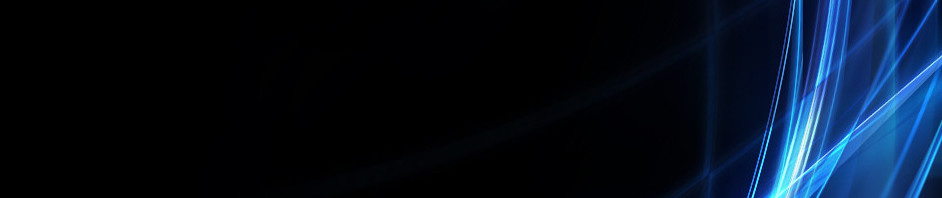Tutorial penggunaan Word wall (Question)
Pada kesempatan kali ini, saya akan memberikan tutorial mmbuat kuis di wordwall
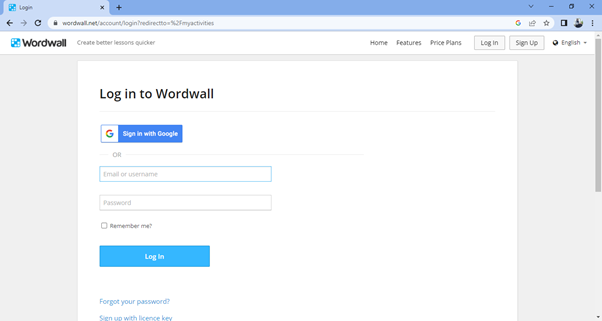
Pertama, ketik wordwall di crome dan masuk membuat akun.
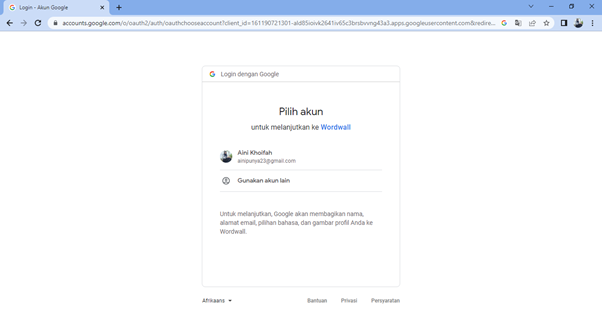
Gunakan akun google kalian.
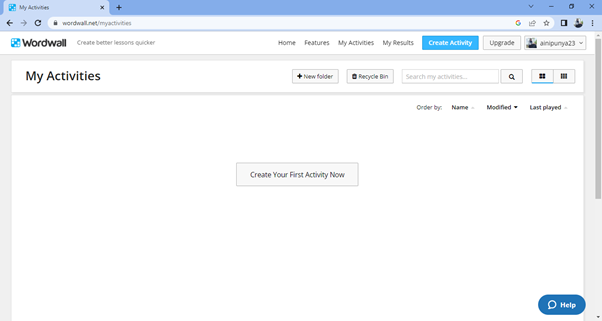
Kedua, tampilan akan seperti ini, klik create your fist activity now untuk membuat pertama kali.
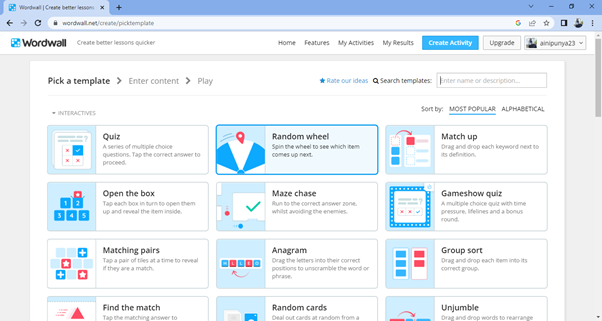
Ketiga, pilih kuis yang akan dibuat.
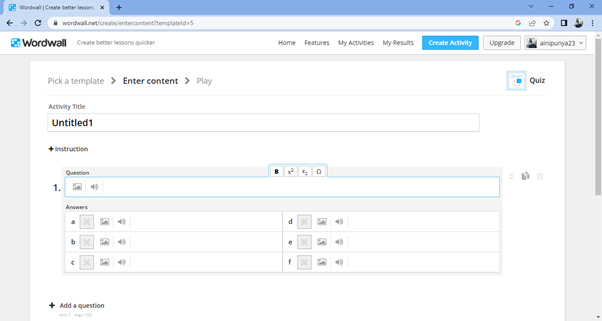
Keempat, klik judul atau tema yang akan dibuat.
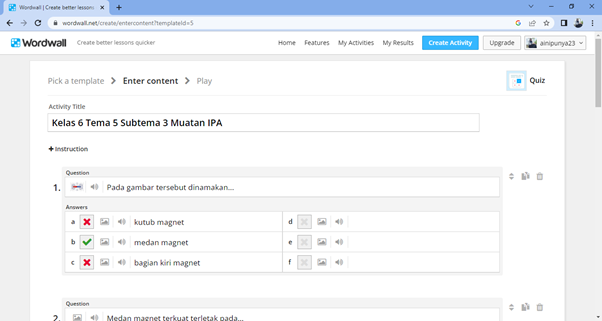
Jangan lupa intruction
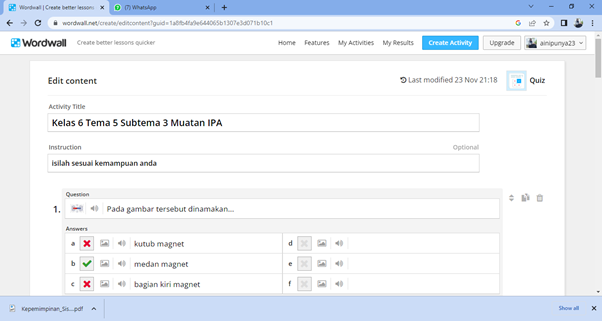
Kelima, buat pertanyaan minimal 10 pertanyaan.
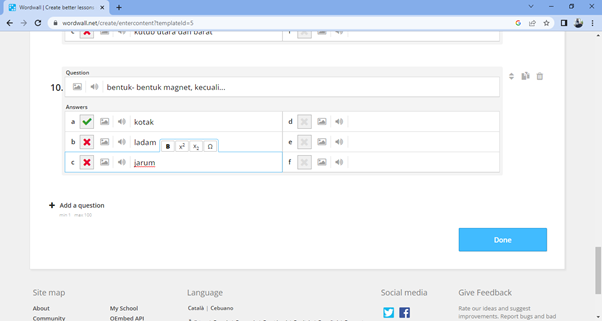
Keenam, klik done untuk selesai.
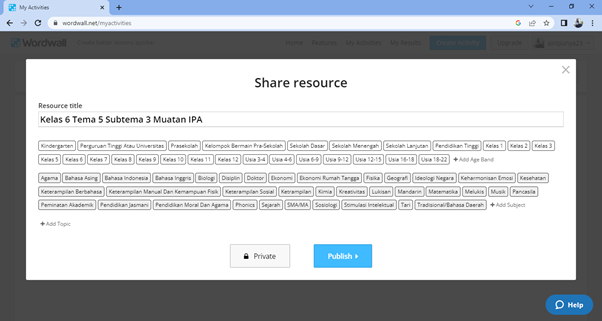
Jangan lupa ubah publish.
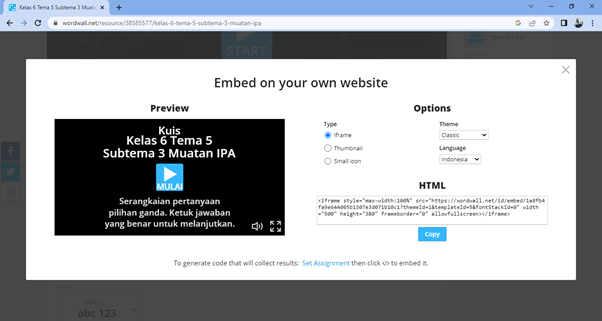
Edit bagian ini, untuk options.
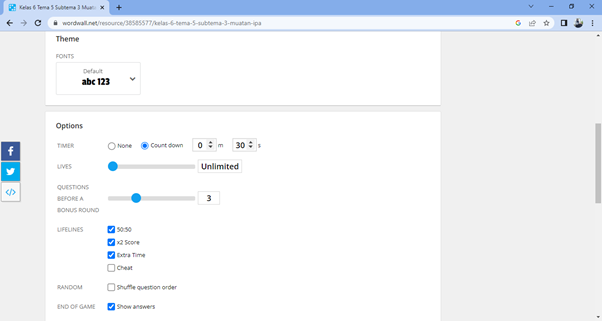
Edit juga bagian bawah, waktu dan jawaban boleh salah berapa.
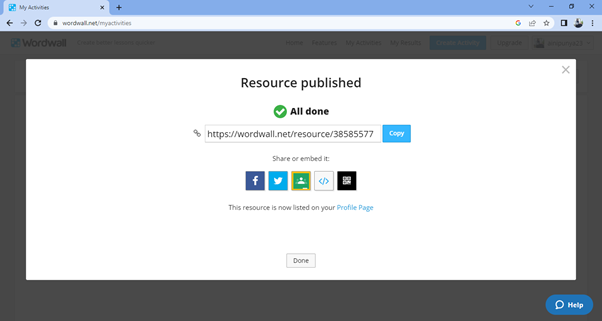
Ketujuh, share link. Copy dan kirim kepada siswa atau teman.
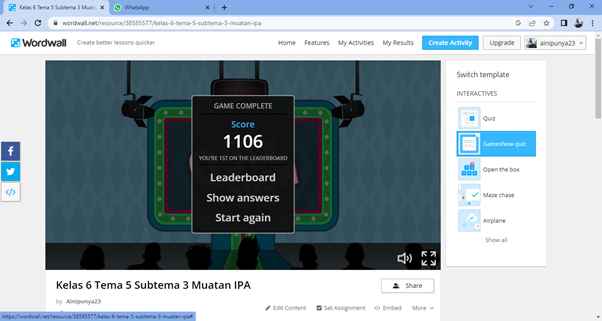
Kedelapan, coba mainkan. Tampilan selesai.
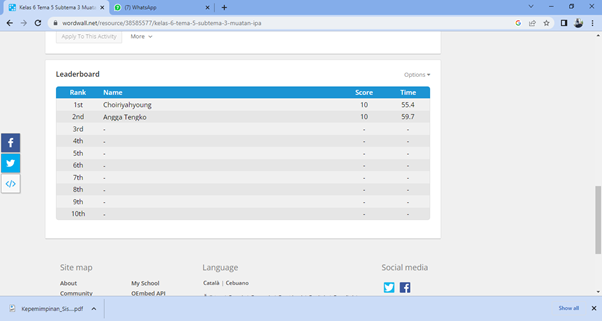
Kesembilan, jika ingin melihat siapa yang sudah selesai menjawab dan berhasil. Ini tampilan pemenang.
Itulah tutorial membuat pertanyaan di WORD WALL. semoga bermanfaat.
ini link untuk pertanyaan yang saya buat, selamat mencoba dan mainkan.
Tutorial Membuat Kuis Kahoot
Pada kesempatan kali ini, saya akan memberikan sedikit toturial mengenai cara membuat assessment/ kuis dengan kahoot!
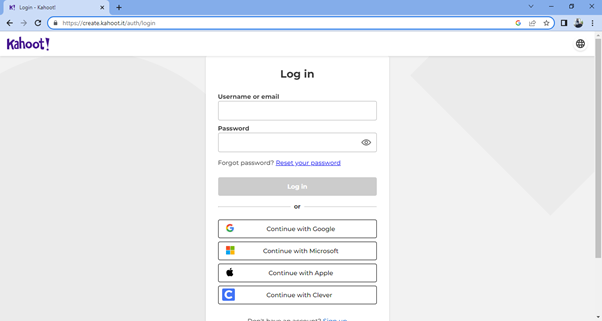
Pertama, jika belum memiliki akun kahoot bisa mendaftar terlebih dahulu dengan masuk ke link nya: https://create.kahoot.it/auth/login
Kemudian klik continue with google/ menggunakan akun google.
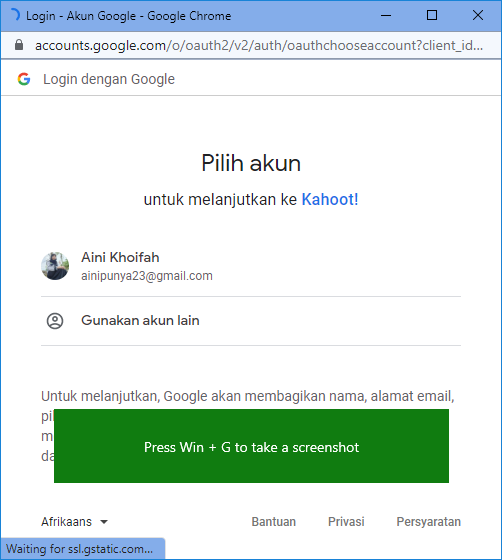
Tampilannya akan seperti ini, klik akun google yang akan kalian pilih. Karena saya cumin memiliki akun google satu maka klik saja itu: ainipunya23@gmail.com
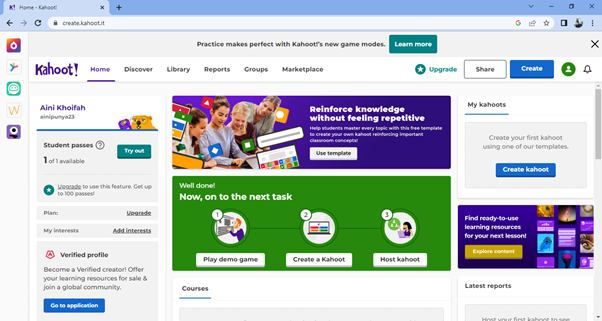
Kedua, tampilan akan seperti ini pada akun kahoot. Jangan lupa mengganti nama untuk sebagai identitas. Klik play demo game, untuk memulai game kuis pada kahoot.
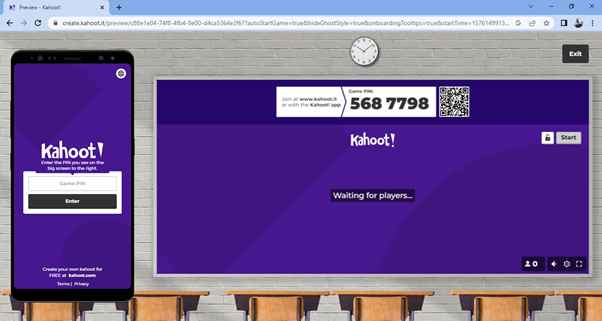
Tampilan akan seperti ini, terdapat kata sandi yang dimaksukkan: 5687798, klik enter.
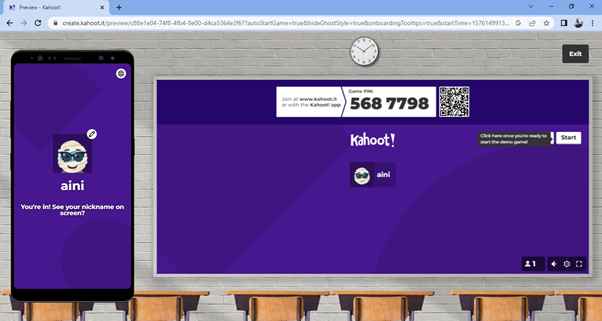
Ketiga, tampilan akan seperti ini. Sudah terdapat nama anda yang berada di hp, dan disampingnya itu tampilan pada leptop anda. Bagian kanan bawah terdapat jumlah peserta yang ikut main dalam kuis kahoot ini. Kemudian klik start, untuk memulai.
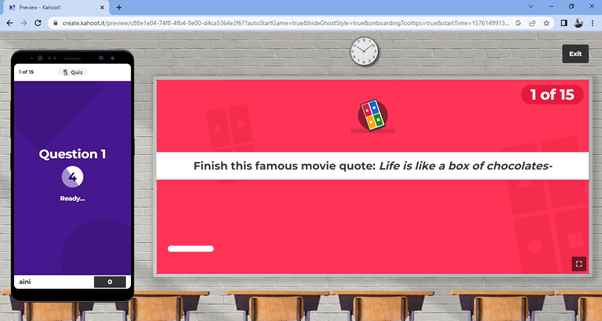
Tampilan akan seperti ini, untuk memulai kuis. Terdapat question 1 pada hp untuk menjawab soal.
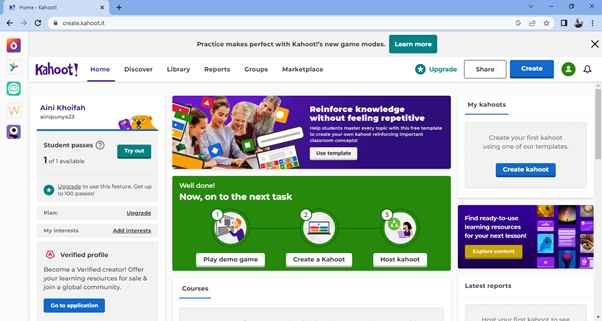
Keempat, untuk membuat kuis klik create a kahoot.
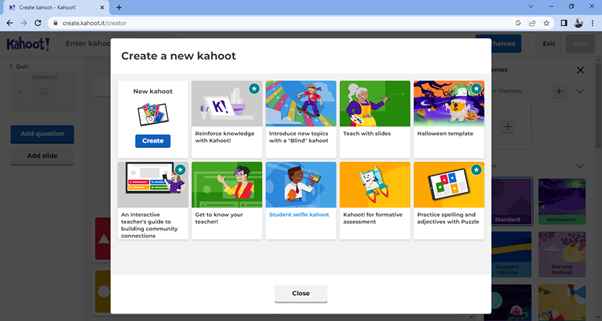
Tampilan akan seperti ini, terdapat templet beragam yang bisa dipilih. Kalian bisa memilih salah satunya yang tidak berbayar atau dapat membuat dari awal (klik create). Saya akan klik intruduce new.
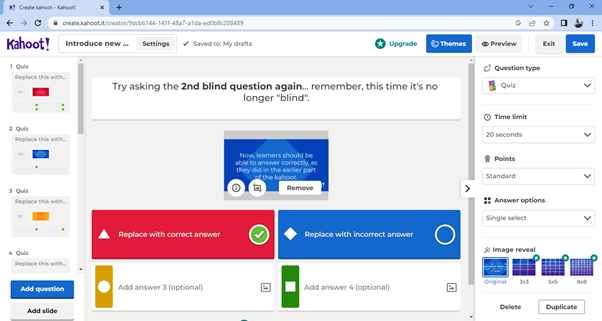
Tampilan akan seperti ini.
Kelima, untuk membuat pertanyaan tinggal diedit saja bagian pertanyaan. Bagian kanan untuk mengedit jenis quis, time (waktu), point, answer options (jawabannya tunggal atau ganda), dan image reveal (mau mengedit gambar, video, dan lainnya).
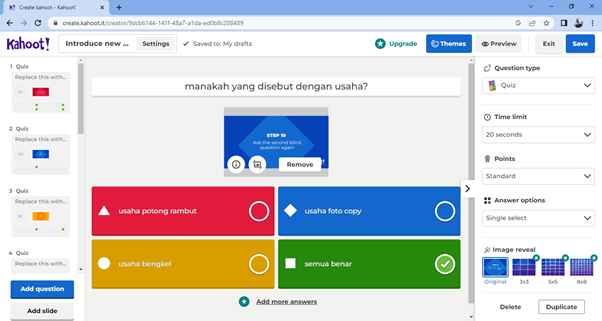
Tampilannya seperti ini pada bentuk quis, waktu bisa pakai 20 second, points (standard), answer options (single select), jika mau menggunakan gambar atau video bisa klik edit pada gambar, tetapi jika tidak maka bisa klik remove.
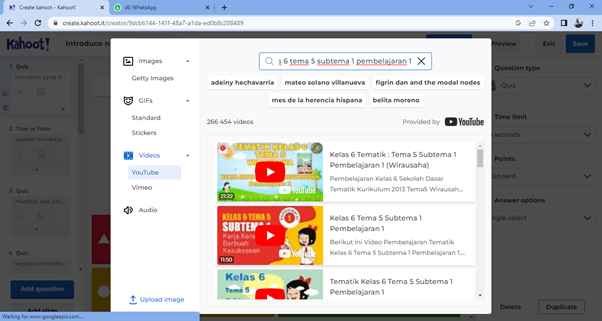
Ini tampilan jika mau menambahkan video youtube. Bisa kita cari dengan memasukkan judul pada pencarian. Setelah itu klik saja da akan muncul pada soal.
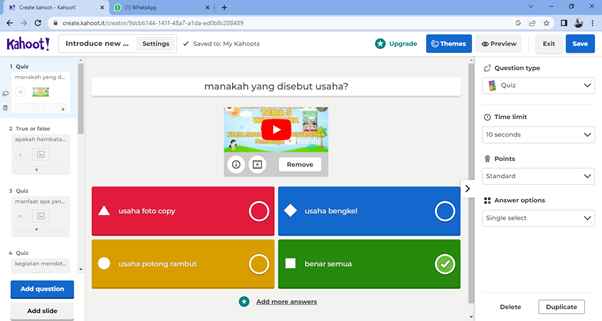
ini tampilannya

Keenam, untuk memberikan nama pada kuis bisa klik edit nama bagian atas atau tempat judul kuis (kahoot summary).
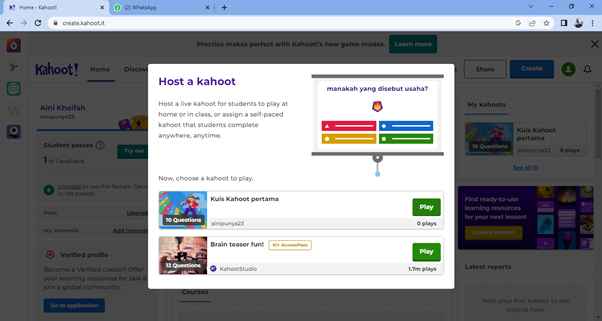
Ini tampilan jika kuis sudah tersimpan.
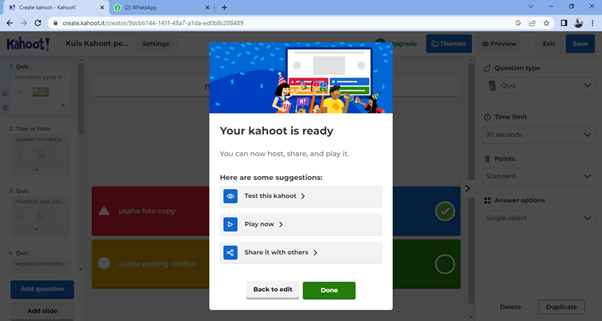
Ketujuh, setelah selesai membuat kuis kahoot bisa klik save untuk menyimpan. Tampilannya akan seperti ini, bisa di share atau di putar. Klik done (selesai).
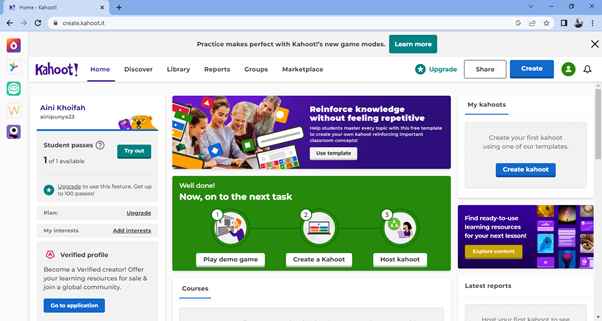
Kedelapan, klik hots kahoot untuk setting host.
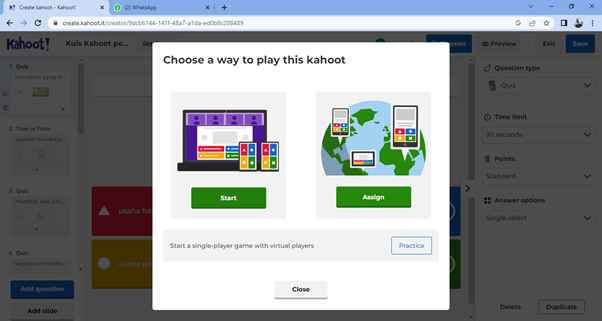
Kesembilan, untuk mesetting terdapat tampilan seperti ini. Bisa klik start untuk memulai dengan bimbingan guru. Bisa klik assign jika tidak ada guru (menjawab kuis secara mandiri).
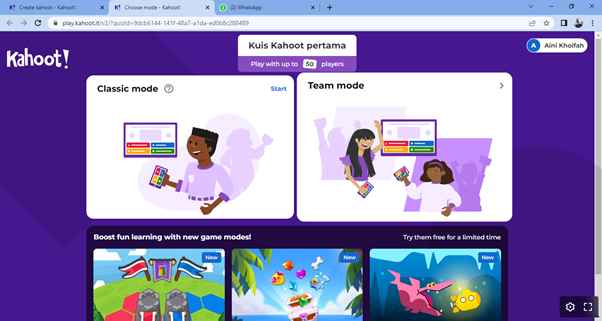
Kesepuluh, klik classic mode untuk memulai.
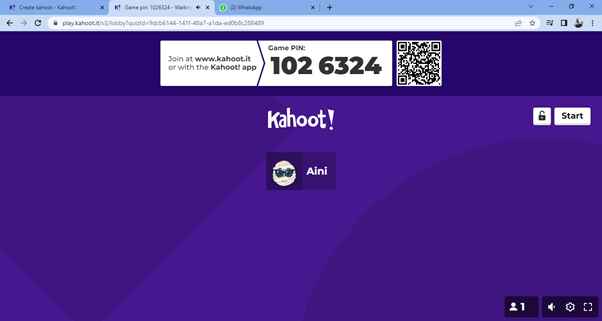
Kesebelas, tampilan saat memulai dengan arahan guru. Sudah terdapat peserta 1 orang didalamnya. Ini sebagai contoh.

Kedua belas, ini tampilan untuk soal dileptop guru (kuis) terdapat waktu juga untuk menjawabnya. Dengan arahan guru siswa bisa menjawab soal kuis tersebut.
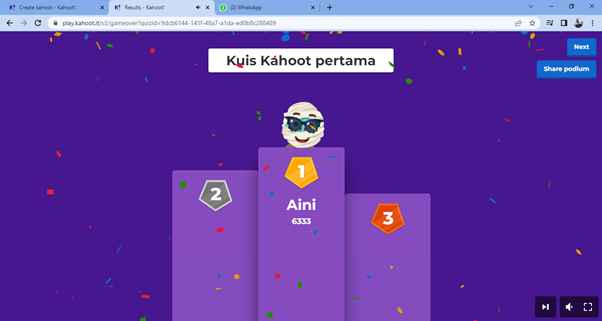
Ketiga belas, sesudah selesai 10 kuis dijawab, guru bisa melihat siapa yang menjawab benar lebih banyak dan yang paling cepat sesuai waktu.

Tampilan selanjutnya yaitu presentasi nilai pada siswa yang menjawab benar paling banyak dan paling cepat.
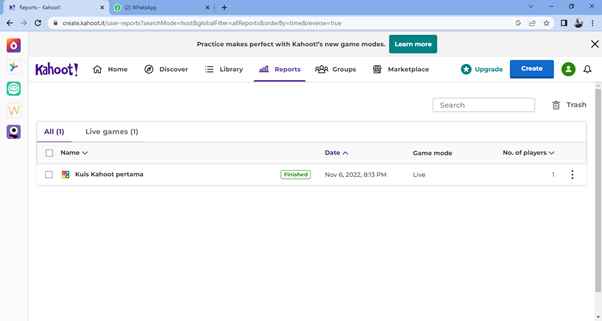
Keempat belas, jika ingin melihat berapa persen dan soal yang mana salah dijawab siswa bisa klik reports.
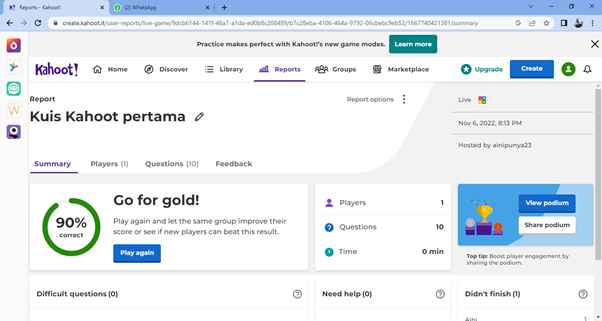
ini tampilannya presentasi siswa.
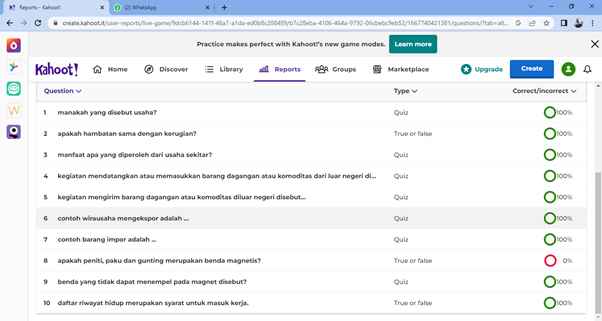
Ini tampilannya soal yang benar dan salah dijawab siswa.
itulah tutorial membuat kuis di kahoot.
https://create.kahoot.it/share/kuis-kahoot-pertama/9dcb6144-141f-48a7-a1da-ed0b8c288489
Tutorial Membuat LKPD Online Melalui Google Form
Seorang guru haruslah kreatif dalam memberikan materi kepada siswanya. Pada saat memberikan materi, guru akan menjelaskan bahan ajar, evaluasi kepada siswa. Untuk mempermudah siswa dalam memahami materi yang telah guru berikan, siswa diberikan LKPD (Lembar kerja peserta didik). Didalam LKPD terdapat kompetensi dasar, tujuan pembelajaran, bahan ajar, dan soal evaluasi materi. Disini saya akan memberikan tutorial membuat LKPD Online melalui google form, bisa klik link YouTube saya.
LKPD dalam bentuk google form dapat disediakan dalam link:
https://forms.gle/s5fCxCR938QoTY4e8
Tutorial Membuat Absensi Di Zoho Forms
Langkah- Langkah Membuat Absensi Di Zoho Form:
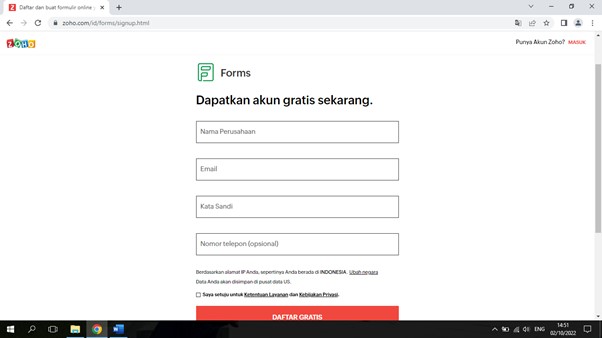
1. Pertama, membuat akun zoho form dengan memasukkan nama, email, kata sandi email, dan nomor telepon. Lalu klik daftar gratis.

2. Ubah foto profil atau identitas pada akun zoho.
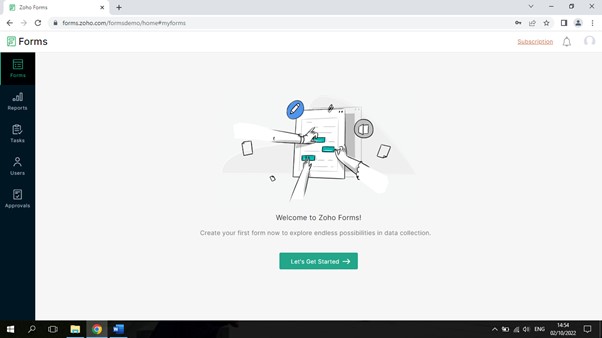
3. Setelah itu muncul tampilan ini, klik let’s get started.
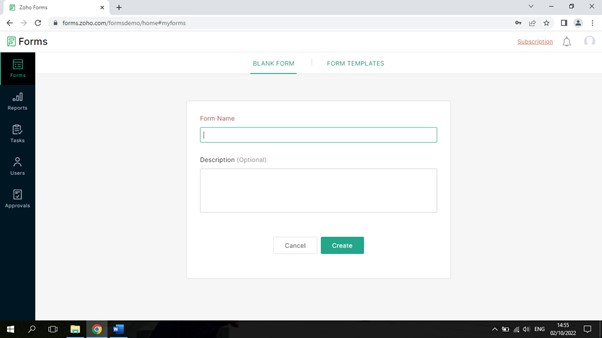
4. Muncul tampilan ini, isi form name dan description untuk judul dan keterangan absensi. Setelah itu klik create.
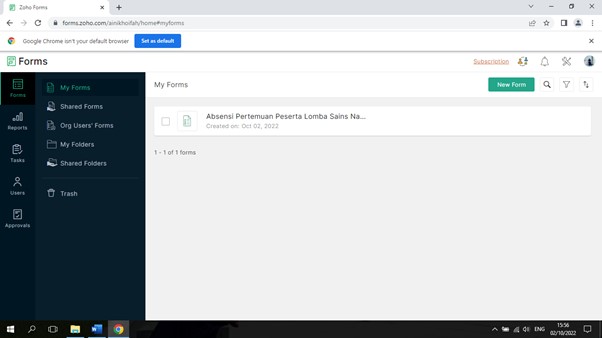
5. Ini tampilan dari absensi yang di buat. Contoh “Absensi Pertemuan Peserta Lomba Sains Nasional”.
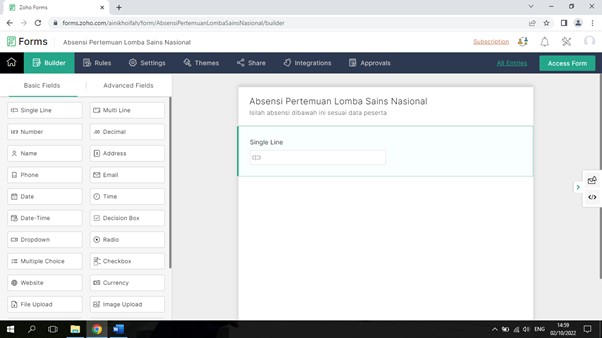
6. Muncul tampilan ini pada builder (basic fields). Pilih single line untuk membuat nama lengkap, nim, dan instansi.
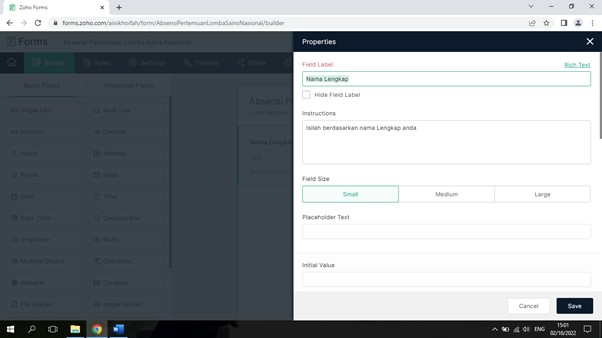
7. Edit untuk mengganti nama sesuai yag diinginkan, dengan cara mengeklik bagian nama tersebut. Seperti awalnya single line di edit nama lengkap. Setelah itu tambahkan instruksi atau keterangan dibagian kolom, pilih small pada bagian field size, setelah itu pilih mandatory dari validation. Setelah itu, klik save untuk menyimpan.
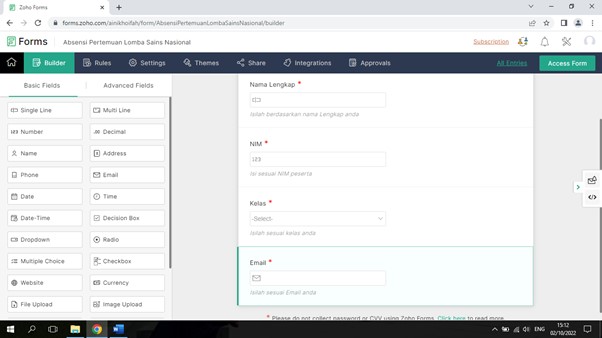
8. Selanjutnya untuk membuat address, klik dibagian builder (address).
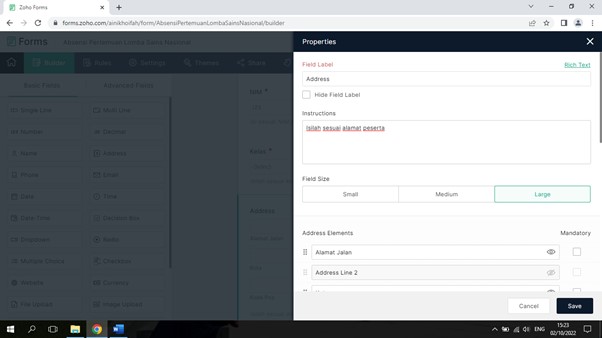
9. Edit address dengan klik kolomnya, muncullah tampilan editan begini. Edit bagian alamat jalan, kota, provinsi, kode pos jika mau, negara jika ingin memasukkannya. Setelah itu klik save untuk menyimpan.
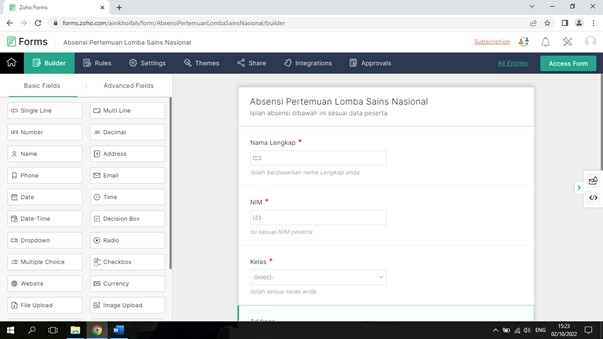
10. Kembali ke builder, pilih email untuk memasukkan email.
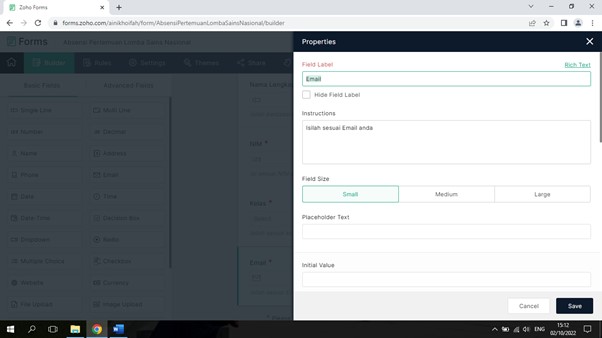
11. Edit kolom email, setelah itu klik save.
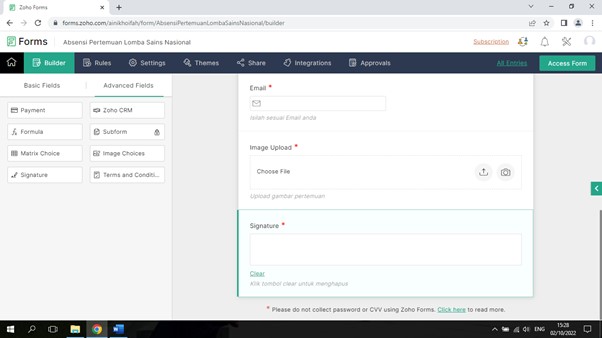
12. Pilih builder (advanced fields), untuk memasukkan signature (tanda tangan).
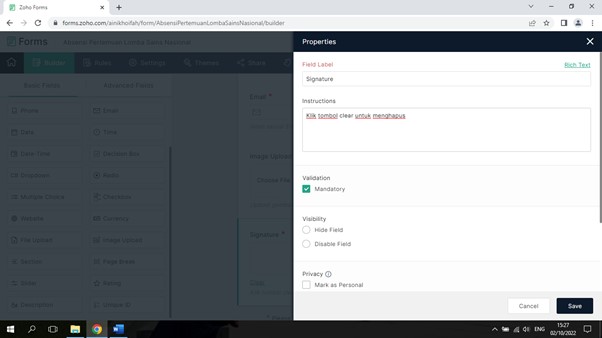
13. Edit kolom signature, beri keterangan dan klik save setelah mengedit.
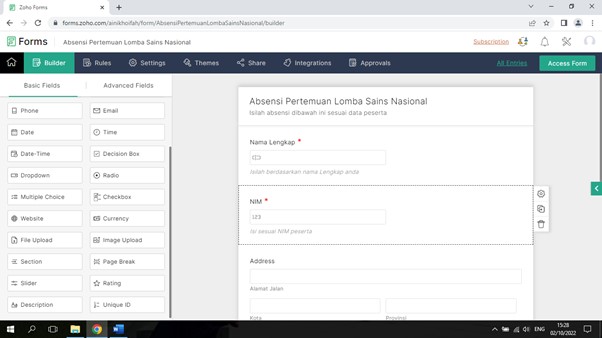
14. Kembali lagi ke builder (basic fields), pilih image upload untuk mengaplod foto bukti pertemuan.
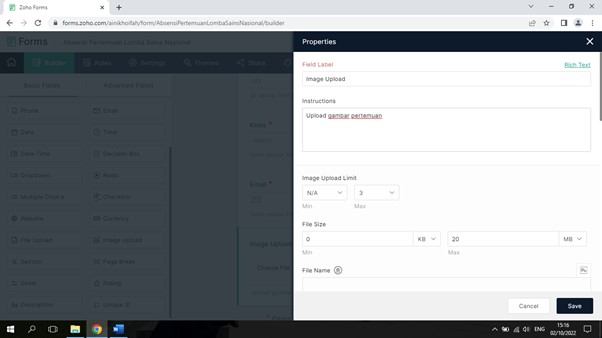
15. Edit kolom upload foto, pilih ukuran yang akan dimasukkan ke foto, dan lain sebagainya. Setelah itu klik save untuk menyimpan.
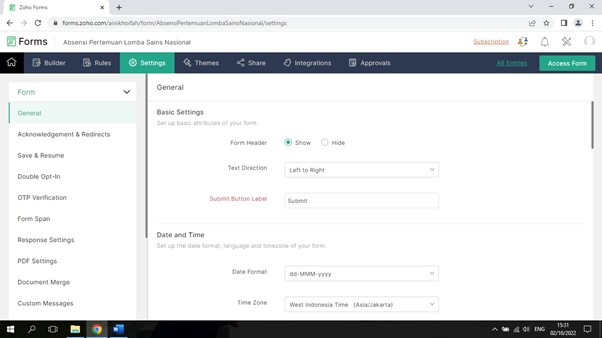
16. Pilih settings untuk menyeting waktu. Setelah selesai klik save.
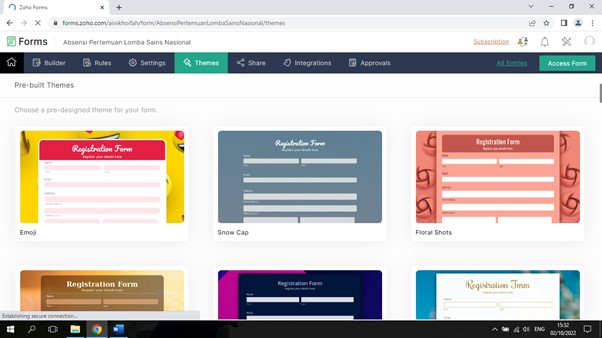
17.Pilih themes, untuk desain absensi.
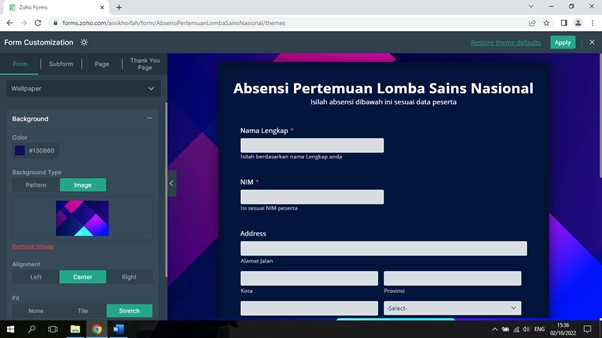
18.Tampilan akan seperti ini. Edit tampilan dan save untuk menyimpan.
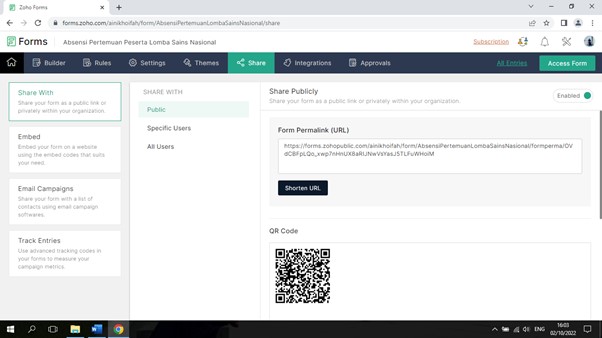
19. Setelah selesai, share link absensi dengan pilih share dan copy link (form permalink URL). Kirim kepada yang akan mengisinya.
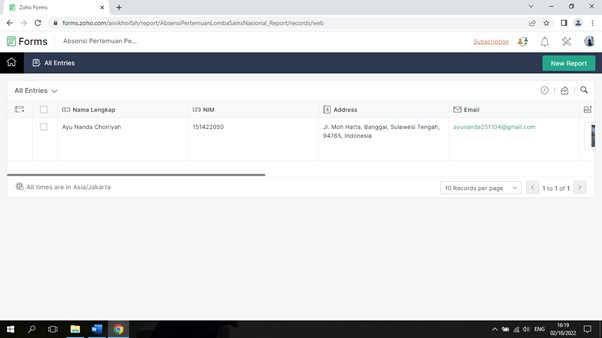
20. Jika ingin melihat siapa yang sudah mengisi absensi pilih all entries, maka tampilannya akan seperti ini.
Link absensi yang telah dibuat:
Universitas Gorontalo Sebagai Kampus Peradaban
Universitas Negeri Gorontalo mempunyai moto sebagai kampus peradaban. Untuk mewujudkannya, kampus ini membuka pintu untuk berbagai upaya pengembangan manusia, termaksud melalui riset dan penelitian.
Rektor Universitas Negeri Gorontalo Prof.Dr.Syamsu Qasmar Badu, M.Pd. mengutamakan program yertentu untuk menghadirkan konsep kampus peradaban. Antara lain dengan mendorong jurusan atau program studi untuk bisa mandiri, kreatif dan inovatif tanpa meninggalkan akar budaya lokal.
Kategori
- Masih Kosong
Blogroll
- Masih Kosong